window10系统怎么设置虚拟内存为非系统盘
发布时间:2017-04-06 11:53
新装的window10系统,虚拟内存都会默认设置在系统C盘里面,那你知道window10系统怎么设置虚拟内存为非系统盘吗?下面小编告诉你!
window10系统设置虚拟内存为非系统盘的方法
右击电脑——属性。

进入系统窗口后点击《高级系统设置》。

进入系统属性窗口后点击性能框中的《设置》。

进入性能选项窗口后点击 《高级——更改》。
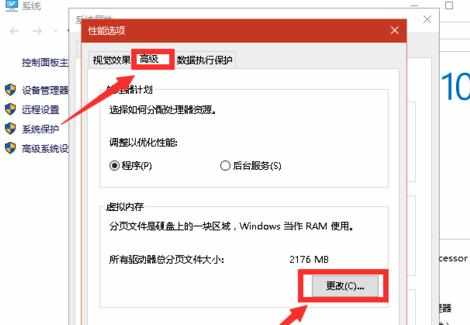
进入虚拟内存窗口后,把自动管理所有驱动器的分页文件大小,左侧复选框中的勾去掉。

1. 选定自定义大小,
2. 在初始大小与最大值右侧复选框内输入“ 0“
3. 然后点击设置。

出现系统属性警告窗口点击是。

1. 在虚拟内存窗口中选定D盘,
2. 点击自定义大小,
3. 在初始大小与最大值右侧复选框内,输入相同的数值,
4. 点击设置。
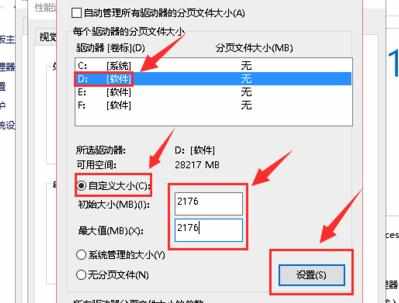
重启电脑。

END

window10系统怎么设置虚拟内存为非系统盘的评论条评论